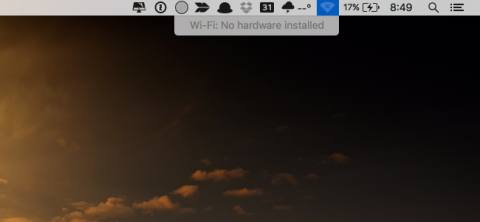Tegyük fel, hogy bizonyos esetekben nem szeretné kikapcsolni a Mac-et, hanem alvó módba helyezi, majd bekapcsolja. Most a képernyőn azt látja, hogy a Wifi nem működik, még akkor sem, ha újraindítja az eszközt. Ebben az esetben nagyon valószínű, hogy a Mac számítógépén Wifi: Nincs telepítve hardver hibaüzenet .
Ne aggódjon túl sokat, mert ez a hiba teljesen kijavítható. Az alábbi cikkben a Tips.BlogCafeIT végigvezeti Önt a hiba elhárításának lépésein.
A Wi-Fi: Nincs hardver telepítve hiba javításához alaphelyzetbe állíthatja a rendszerfelügyeleti vezérlőt (SMC).

1. Mi az a System Management Controller?
A System Management Controller (SMC) egy olyan alrendszer a Macbookban, amely segít az energiagazdálkodás, az akkumulátor töltés, a videokapcsoló, az alvó és ébresztő mód kapcsolóinak, valamint a LED-lámpák vezérlésében...
Az energiagazdálkodás egy beépített Windows-alkalmazás, amely a számítógép energiafelhasználásával kapcsolatos beállítások módosítására szolgál. Az energiagazdálkodás hatékony használata elősegíti a számítógép megfelelő működését, miközben energiát takarít meg, ez különösen a laptop-felhasználók számára szükséges.
Amikor a számítógép alvó módban van, majd bekapcsolja, az SMC szabályozza, hogy mely eszközöket kell kikapcsolni az akkumulátor kímélése érdekében. És ez is az oka a "Wifi: Nincs telepítve hardver " hiba. Az SMC rossz jelet kap, és azt elemzi, hogy a Wifi-adaptert ki kell kapcsolni.
Általában a Wifi: Nincs hardver telepítve hiba javítása 2 részből áll: visszaállítod az SMC-t és az NVRAM-ot. Az NVRAM visszaállítása minden Mac-en ugyanaz, de az SMC egy kicsit más lesz. Alapvetően ennek a két összetevőnek a visszaállítása általában megoldja a Wifi: Nincs hardver telepítve hibát .
2. Állítsa vissza az NVRAM-ot a Wifi Nincs hardver telepítve hiba javításához
Indítsa újra a Mac-et, azonnal nyomja le és tartsa lenyomva a Command + Option + P + R billentyűkombinációt, amíg meg nem hallja a Mac újraindítási hangját, majd egyszerre engedje el őket.
Miután a Mac újraindult, nyissa meg a WiFi menüt, és nézze meg, hogy még mindig látható-e rajta az x szimbólum és a Nincs hardver telepítve üzenet. Egyébként ezt a hibát javították. Ha továbbra is ezt a hibát látja, próbálkozzon az alábbi megoldással az SMC alaphelyzetbe állításához.
3. Állítsa vissza a rendszerfelügyeleti vezérlőt (javítsa ki a Wi-Fi hibát)
Ha cserélhető akkumulátor nélküli eszközt használ, a legtöbb Apple-eszközön ki kell kapcsolnia az eszközre letöltött összes szoftvert és alkalmazást.
Az új Macbook verzióban nincs cserélhető akkumulátor
- Csatlakoztassa a laptop tápellátását.
- Nyomja meg és tartsa lenyomva egyszerre a billentyűket: Ctrl + Shift + Option + Power.
- Ezután engedje el a kulcsokat.
- Nyomja meg a bekapcsológombot a készülék újbóli bekapcsolásához.
A régi Macbookok kivehető akkumulátorral rendelkeznek
Ha régebbi Macbook-verziót használ, és cserélhető akkumulátorral rendelkezik, más módszert is használhat a rendszerfelügyeleti vezérlő alaphelyzetbe állításához.
- Folytassa az akkumulátor eltávolításával.
- Nyomja meg és tartsa lenyomva a bekapcsológombot körülbelül 5 másodpercig.
- Helyezze be az akkumulátort, majd kapcsolja be újra a készüléket.
Mac Mini, Pro vagy iMac esetén
- Kapcsolja ki a gépet, és húzza ki a tápkábelt.
- Várjon körülbelül 15 másodpercet (vagy talán többet).
- Helyezze be az akkumulátort, csatlakoztassa a tápfeszültséget és indítsa újra a készüléket.
Wi-Fi értesítés: Nincs telepítve hardver, továbbra is fennáll?
Ha az NVRAM és az SMC alaphelyzetbe állítása után továbbra is a fenti hibaüzenetet látja, akkor Mac számítógépén hardverhiba lehet. A gyakori probléma az, hogy a hálózati kártya hibás, a hálózati kártya meglazult, eltávolítva, vagy a Mac-en nincs hálózati kártya, vagy akár a Mac-ben van egy kis víz/folyadék, ami miatt néhány funkció elveszik. Ha eszköze harmadik féltől származó WiFi NIC-modellt használ, előfordulhat, hogy más illesztőprogramra lesz szüksége.
Röviden, ha a fenti két módszert használta, és a Mac-en továbbra is vannak WiFi hibák, akkor a probléma nem a szoftverben van. Ellenőrzésért és tanácsért keresse fel az üzletet, ahol a készüléket vásárolta, vagy az Apple garanciális központjába.
Bővebben:
Kellemes hétvégét!